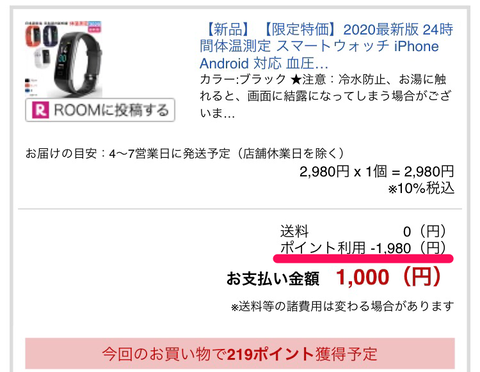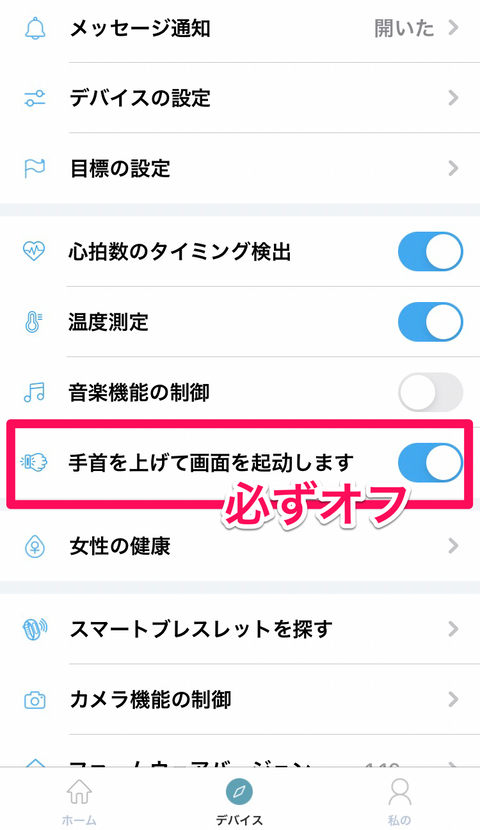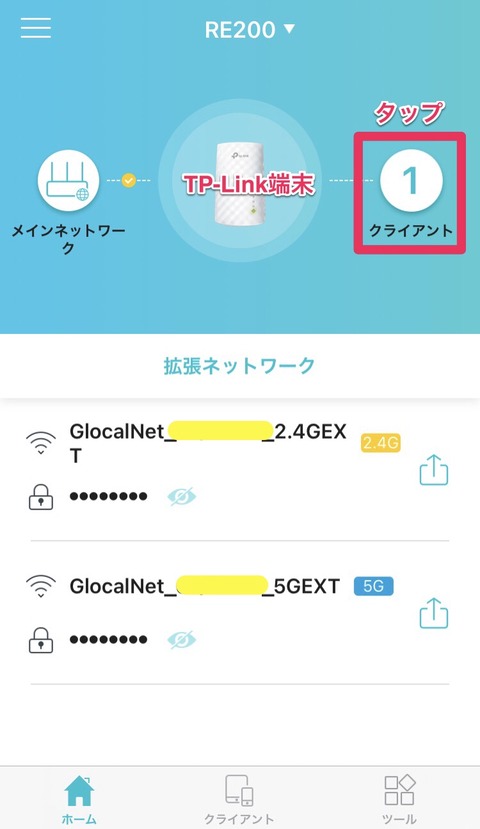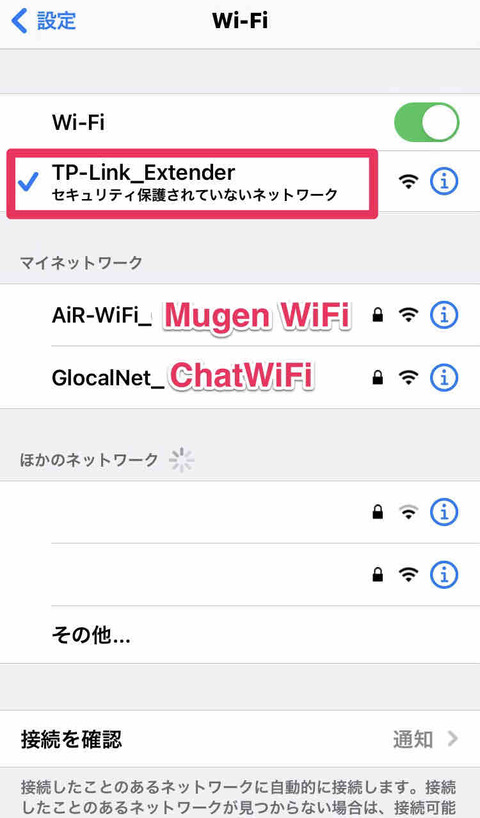BraveでYoutube小窓再生(iPhone)

Youtube聴きながらTwitterしたい
Youtube聴きながらSafariしたい
何とかならんか?無料で!
<結論>
ブラウザ「Brave」を使う
<方法>
1. BraveブラウザでYoutube動画を開く
2. 下から出てくる「+Playlistに追加」をタップ
3.「Brave Playlistに追加されました 開く」の「開く」をタップ
4. ダウンロードされた動画が再生できるようになっているので「▶︎」タップ
5. 見終わった動画は、Playlistから左方向へのスワイプで表示される「削除」をタップ
2. 下から出てくる「+Playlistに追加」をタップ
3.「Brave Playlistに追加されました 開く」の「開く」をタップ
4. ダウンロードされた動画が再生できるようになっているので「▶︎」タップ
5. 見終わった動画は、Playlistから左方向へのスワイプで表示される「削除」をタップ
<おまけ>
bitFlyerと連携で、
BraveをPCで使う時間分、
BATコインがもらえる(現金化できる)
BraveをPCで使う時間分、
BATコインがもらえる(現金化できる)
■ Brave Rewards とbitFlyer アカウントを連携すると何ができるようになりますか。(bitFlyer)
https://bitflyer.com/ja-jp/faq/9-50
iPhoneでYoutube動画を「無料で」バックグラウンドできる方法が分かった話です。
更新日: 2021年5月22日
朝晩の通勤時間に「聴く」
通勤時間という移動時間、皆さんは何をしていますか?電車やバスを見渡してみますと、ボーッと外を眺めたり、寝てたり、スマホで情報収集したりとコロナに対応した待ち時間を過ごしておられると思います。
スマホ中毒者である私も御多分にもれず、朝は株式に関そうな情報を見ながらついでにツイートし、
どうしても手元が見られない時間は「耳勉」をしています。歩く時間はスマホをさわれないので、耳から情報を得ているのです。
もちろんスマホをさわっている間も「耳勉」しているのですが、このときは「12min」という本要約アプリを垂れ流ししています。
「12min」アプリは、格安でLifetime planを購入しました。今話題の英語本を10分程度に要約し、人間が読んでくれるサービスです。
待てない40代の私は、いつも「3倍速」で流し聞しています。決して内容が理解できているわけではありません。
ただただ「英語のテンポ」「英語の発音」をバックミュージックとして聴いているだけのことです。
韓国語もそうですが、使わない時間がたまりますと、確実に単語や読み方を忘れて行っていることに気付かされます。
英語には英語の、韓国語には韓国語の「会話のリズム」があり、そのリズムに合わせて話せばそれらしく聞こえるというか通じます。
相手が「理解しようとしてくれる」という助けも手伝って「自分が言いたいことが言える」ため、外国語での意思疎通が可能となります。
そのため、これまでに身につけた「リズム」を少なくとも頭の隅っこに固定したいがために、英語は毎日「12min」を垂れ流すことを課しています。
韓国語と中国語は、Youtube動画やweiboを見て、勉強というか趣味の時間として楽しんでいます。字幕が必ずついているのがうれしい。
一方、スマホが見られない状況、つまり、移動時間に聴いているのが日本語の「本要約チャンネル」です。
少し前までは「簿記3級」取得のために、毎日、講義動画の音声を聴きまくる半年を過ごしましたが、
93点でめでたく合格できた今は「燃え尽き症候群」に陥り、新たに勉強を始めようと思うこともなく、情報収集だけに特化した生活となりました。
そんな中で出会ったYoutube「本要約チャンネル」は、タケミさんとリョウさんという若者2人が人生を賭けて運営されているチャンネルです。
海外にお住まいのお二人は、本を読むのが大好きでこれを生涯の仕事にしようと実際に行動を起こし、大成功されています。
「好きなことで生きていく」のは理想ですが、平々凡々一般人がそれを間に受けて仕事を辞めたところで生活保護の日々が待ち受けているだけです。
他の人より「抜きん出た」部分を自覚し、それを追従できないレベルまで「とんがる」ことができるなら「好きなことで生きていく」が実現できるかもしれません。
ところが難しいもので、
「とんがる」部分があったところで、時代のニーズに答えていなければ、単なる自己満足で終了。収益もクソもあったもんじゃないです。
というのが、私のここ「20年」で得た人生の教訓です。ただし、非常にエキサイティングで濃密なる時間だったので、後悔はしていない。
ただ「本が好き」で終始せず、本の内容を自分フィルターを通して咀嚼し、分かりやすく説明する動画を毎日上げ続ける。
「毎日やり続ける」の難しさは半端ではありません。
ひとりではどうしても「甘え」が出てしまいます。タケミさんとリョウさんは、ふたりだからこそ支え合い、切磋琢磨しているように思います。
だからこその「本要約チャンネル」のほかに「論文解説チャンネル」さらに「残酷すぎる世界の真実」なるチャンネルも開設する熱血漢たち。
チャンネルを増やすと言うことは、
毎日上げる動画を増やすと言うことで、
動画を増やすと言うことは、
これまで読んでいた本の数も増え、
論文も追加されるということです。
普通に考えて、ハードすぎないか?
要約・解説するということは、自分がその本や論文を完全に理解できた段階で「簡単に言えばこうだよ」と言える状況になります。
「30分で1冊読めば良い」という話とは全く違います。理解できてないといけないからです。
動画作成は、外注されているとは言え、このクオリティは「すごい」のひとこと。このように時代のニーズに乗ったとんがりを毎日の通勤で楽しむ私。
幸せすぎて怖いくらいです。
毎日動画が更新されるので、少なくとも朝晩1本は「新しい本」「新しい論文」との出会いができるわけです。
となりますと、空き時間ができると「今の作業をしながら聴きたい」という機運が高まってまいります。
スマホ中毒の私なら、メール返信、Twitter、LINE、Safariしながら、Youtube動画を聴きたいということになります。
Youtbe動画を無料でバックグラウンド再生
手っ取り早い方法は「Youtubeに課金」することです。月1,000円程度支払うことで、バックグラウンド再生が可能となります。私も「本要約チャンネル」と出会ったときは、速攻で「Youtubeに課金」するか考えはじめたものですが、40代はあきらめが悪い。
まずは、広告削除アプリ「Adlock」をソースネクストさんで購入しインストール。これでSafariでのYoutube動画再生が広告で中断されることがなくなりました。
たまにYoutubeアプリで動画再生するとあまりの広告の多さにうんざりするほどです。
とはいえ、私はDisconnect VPNをインストールし、海外のサーバーをかましているので、広告は海外のものです。
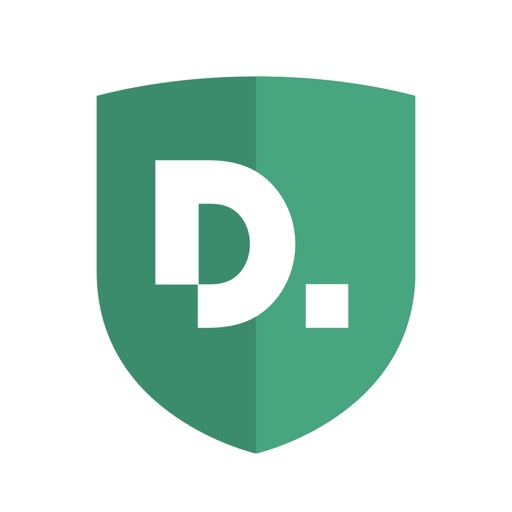
Disconnect Premium VPN

「へー海外ではこういうサービスがあるのか」
など意外と広告を見るのも楽しめるようになっています。
セールの時期や流行りものチェックができます。
広告削除アプリ「Adlock」をインストールしますと、SafariでのYoutube動画広告が表示されなくなります。

「2倍速」での視聴も可能ですので、快適な動画再生ができます。
「Adlock」で不便なのが「15秒の早送り」ができないことくらいです。
早送りができないことについては、移動の際にスマホをさわれないので「仕方ないこと」として済ませることにしました。
たった数千円でYoutube動画を広告なしで再生できるという楽さ。Youtube課金の数ヶ月分でこの快適空間。購入して良かったです。
と、思っていたのですが、この「Adlock」動画視聴ですと、Safariで何かを検索したいときに動画再生の中断を余儀なくされます。
動画を聴きながら、Safari検索できないということです。
これまで仕方ないと思っていたのですが、「Braveアプリだと広告なしで、Youtube動画再生できる」
という話をTwitterで発見します。
「Adlockアプリ、初めからいらんかったんかいっ!」
と思いましたが、購入から今までの間、非常に快適な時間だったので私的にはOKです。
ブラウザ「Brave」は、広告削除してくれるブラウザかつ、ブラウザを利用することで広告収入を仮想通貨で得ることができる画期的なものです。
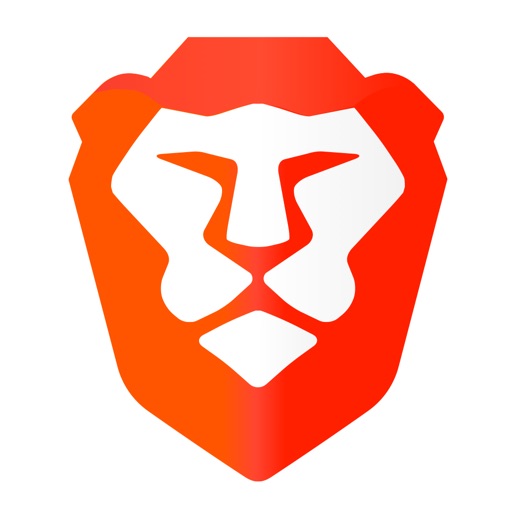
もらえる仮想通貨は「BAT(Braveトークン)」で、取引もされている立派な通貨です。
ただし、トークンがもらえるのはパソコンでの利用が条件となるので、いくらスマホで使っても対象外です。
2021年5月から、bitflyerと連携することで受け取ったBATを現金化できるようになりました。
Brave ブラウザを利用することで受け取った BAT は、bitFlyerで売却し日本円に換金できます。
■ Brave Rewards とbitFlyer アカウントを連携すると何ができるようになりますか。(bitFlyer)
https we://bitflyer.com/ja-jp/faq/9-50
BATは、当初「クリエイターに送れるチップ」として発表され、私は速攻で「クリエイター側(もらう側)」の登録を済ませていました。
まさかパソコンで利用するだけで現金化できるようになるとは思っても見ないことでした。
Braveブラウザをパソコンで使うことについては、まったく苦になりませんのでご安心ください。

ブラウザを開いたときに、広告とは思えないような写真が表示されるだけです。これで広告削除と現金化できるBATがもらえるとかすごいことです。
ついでにとスマホでも使いはじめた「Brave」ブラウザが、まさか、Youtube動画再生までも助けてくれるとは!
こちらも想像もしていませんでした。
賢い人はいるもんです。
BraveブラウザでYoutube動画をバックグラウンド再生する方法
Braveブラウザでは、Youtube動画を広告無しで連続再生することができる。これを知って私が思ったのは「ならば、BraveブラウザでYoutube動画再生させとけば、Safariでの検索やTwitterも同時に使えるはず」でした。
広告削除アプリ「Adlock」をインストールしている私は、SafariでYoutbe動画を再生し、Braveで検索することもできますが、
Safariの方がブックマークをして検索に使い慣れているため、BraveブラウザでのYoutube動画再生を希望しました。
さらにiPhoneでは新しい機能として「ピクチャ・イン・ピクチャ」が追加されており、これを有効活用したいと思っていました。
しかし、Braveブラウザから「ピクチャ・イン・ピクチャ」を連携して使うことができるかは、その段階では不明でした。
結果的には「連携して使うことができる」。
その理由は、BraveブラウザでYoutube動画をダウンロードできる点にあります。
Braveブラウザには「Playlistに追加」という機能があり、こちらに追加すると自動的にYoutube動画がダウンロードされます。
それを再生し、Braveブラウザから別のアプリを開くと自動的に「ピクチャ・イン・ピクチャ」で再生されるようになります。
再生されている間に次の動画をダウンロードすることもできます。
ストリーミング視聴ではなく、ダウンロードして視聴することができるので動画が回線の都合でブチブチ切れることがありません。
しかも、Youtubeアプリと同様に「15秒早送り・巻戻し」、倍速視聴もできます。
iPhone7だと画面が狭くなってしまいますが、慣れればどうってことないので、iPhone SEサイズの方でも大丈夫でしょう。
<方法>
1. BraveブラウザでYoutube動画を開く
2. 下から出てくる「+Playlistに追加」をタップ
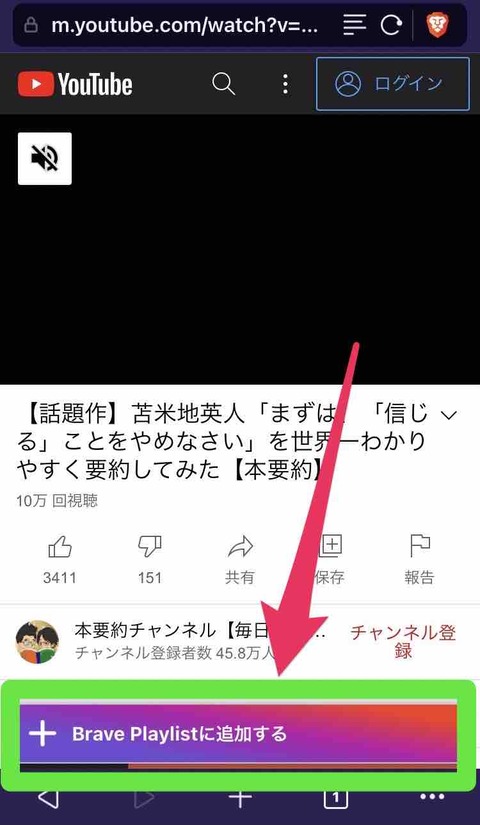
3.「Brave Playlistに追加されました 開く」の「開く」をタップ

4. ダウンロードされた動画が再生できるようになっているので「▶︎」タップ

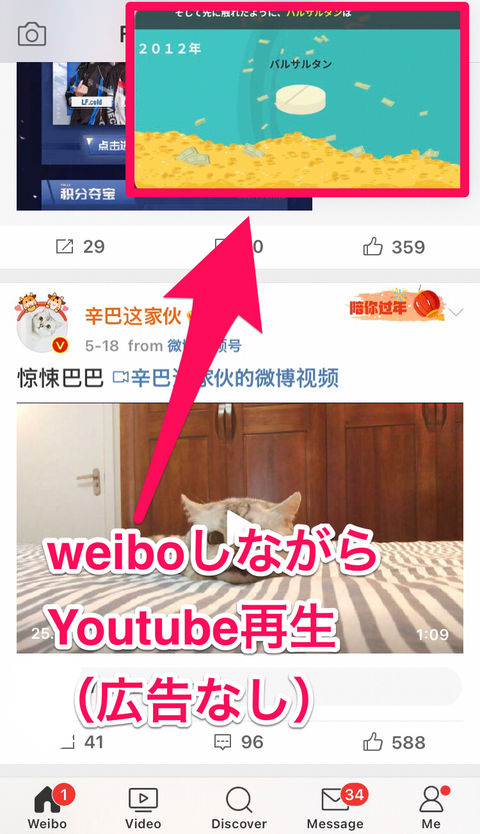
5. 見終わった動画は、Playlistから左方向へのスワイプで表示される「削除」をタップ

以前、Safariブラウザで動画を「PC表示」させることでYoutube動画がバックグラウンド再生ができていたのですが、現在はできなくなっています。
Youtube課金との追いかけっこ状態ですが、今できることを最大限活用する所存です。
→月500円なら即課金
<関連リンク>



![[商品価格に関しましては、リンクが作成された時点と現時点で情報が変更されている場合がございます。] [商品価格に関しましては、リンクが作成された時点と現時点で情報が変更されている場合がございます。]](https://hbb.afl.rakuten.co.jp/hgb/220b6c6d.0ec684dd.220b6c6e.167e1806/?me_id=1356146&item_id=10001279&pc=https%3A%2F%2Fthumbnail.image.rakuten.co.jp%2F%400_mall%2Fezone%2Fcabinet%2F0720%2F100733-m4.jpg%3F_ex%3D240x240&s=240x240&t=picttext)

![[商品価格に関しましては、リンクが作成された時点と現時点で情報が変更されている場合がございます。] [商品価格に関しましては、リンクが作成された時点と現時点で情報が変更されている場合がございます。]](https://hbb.afl.rakuten.co.jp/hgb/1bc08f4f.9e43d8e6.1bc08f50.e52c63ce/?me_id=1206446&item_id=10000761&pc=https%3A%2F%2Fthumbnail.image.rakuten.co.jp%2F%400_mall%2Fjushop%2Fcabinet%2F2018-syouhinn-new%2Ftubaki-box.jpg%3F_ex%3D240x240&s=240x240&t=picttext)


![[商品価格に関しましては、リンクが作成された時点と現時点で情報が変更されている場合がございます。] [商品価格に関しましては、リンクが作成された時点と現時点で情報が変更されている場合がございます。]](https://hbb.afl.rakuten.co.jp/hgb/1b18ab6d.01ef0a84.1b18ab6e.f52f6f7e/?me_id=1313888&item_id=10000339&pc=https%3A%2F%2Fthumbnail.image.rakuten.co.jp%2F%400_mall%2Fglab%2Fcabinet%2Fphonesoap20200603%2Fcompass1603182239.jpg%3F_ex%3D240x240&s=240x240&t=picttext)